Outlook-kalenteri: taustavärin muuttaminen

Jos et pidä Outlook-kalenterisi nykyisestä taustaväristä, siirry Asetuksiin ja valitse toinen väri.
Kun käynnistät Outlookin, saatat toisinaan saada virheilmoituksen, jonka mukaan "Jotain on vialla yhdessä datatiedostoistasi". Sähköpostiohjelma kehottaa korjaamaan pääpostilaatikkosi, mutta usein virhe jatkuu, kun käynnistät sovelluksen uudelleen. Katsotaanpa, mitä muuta voit tehdä ongelman vianmäärittämiseksi.
Microsoft on jo julkaissut virallisen ratkaisun tähän ongelmaan. Sinun on poistettava LastCorruptStore- ja PromptRepair-merkinnät rekisterieditorista.
Kirjoita hakukenttään regedit ja kaksoisnapsauta Rekisterieditori-sovellusta.
Siirry sitten kohtaan HKEY_CURRENT_USER\SOFTWARE\Microsoft\Office\16.0\Outlook\PST .
Valitse PST-avain ja poista oikeanpuoleisesta ruudusta LastCorruptStore- ja PromptRepair- merkinnät.
Käynnistä tietokone uudelleen, käynnistä Outlook ja tarkista tulokset.
Outlook on osa Office Suitea, joten varmista, että käytät koneessasi uusinta Office-versiota. Siirry kohtaan Tiedosto , napsauta Asetukset , valitse Päivitysasetukset ja paina Päivitä nyt -painiketta.
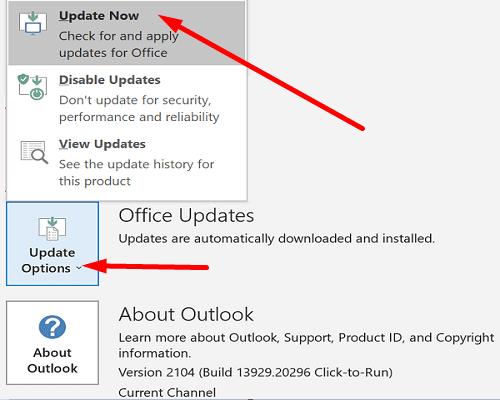
Outlook Inbox Repair (SCANPST.EXE) on kätevä vianmääritystyökalu, jonka avulla voit skannata ja korjata Outlook-datatiedostoja.
Sulje Outlook kokonaan ja siirry sitten johonkin seuraavista sijainneista nykyisen Outlook-versiosi mukaan:
Kaksoisnapsauta sitten SCANPST.EXE-tiedostoa ja paina Käynnistä-painiketta.
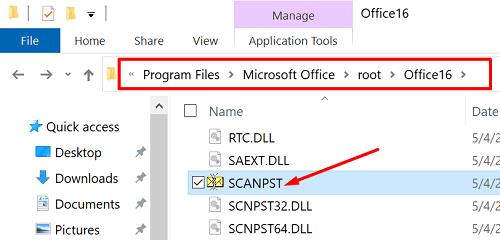
Käynnistä Outlook vikasietotilassa tarkistaaksesi, häiritsevätkö muut sovellukset ja ohjelmat sähköpostiohjelmaa. Paina Windows- ja R-näppäimiä avataksesi uuden Suorita-ikkunan ja kirjoita Outlook /safe . Paina Enter ja tarkista, jatkuuko virhe.
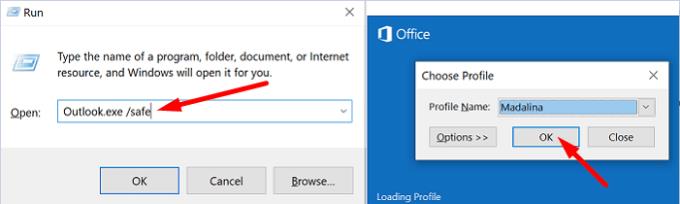
Jos virhe jatkuu vikasietotilassa, siirry kohtaan Tilin asetukset , siirry Internet-kalenterit- välilehteen ja poista sitten kaikki kalenterit luettelosta. Jotkut käyttäjät onnistuivat korjaamaan tämän ongelman poistamalla Internet-kalenterin subscription.pst- tiedoston.
Luo lisäksi uusi Outlook-profiili ja lisää sähköpostitilisi uuteen profiiliin. Siirry kohtaan Tiedosto → Tiliasetukset → Hallitse profiileja → Näytä profiilit → Lisää → nimi ja tallenna uusi profiili.
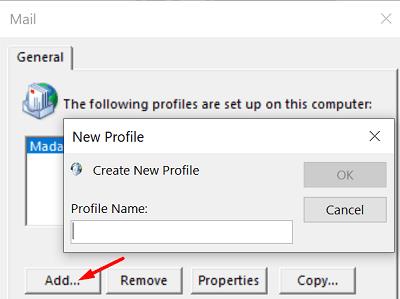
Liitä sitten PST-tiedosto uuteen profiiliin. Siirry kohtaan Tiedosto , valitse Tilin asetukset , siirry Datatiedostot- välilehteen ja varmista, että uusi profiilin OST-tiedosto on oletusarvoinen Exchange-tiedostosi. Tarkista, toimiko tämä ratkaisu sinulle.
Muut käyttäjät pääsivät eroon tästä virheestä nimeämällä Outlook-kansion uudelleen rekisterieditorissa.
Käynnistä rekisterieditori ja siirry kohtaan HKEY_CURRENT_USER\Software\Microsoft\Office\16.0 .
Napsauta sitten hiiren kakkospainikkeella Outlook- kansiota ja nimeä se uudelleen OutlookOld .
Poistu rekisterieditorista ja käynnistä tietokone uudelleen.
Käynnistä Outlook uudelleen ja tarkista, onko virhe poistunut.
Jos Outlook sanoo, että jossakin datatiedostossasi on jotain vialla ja se on suljettava, korjaa tiedostot suorittamalla Saapuneet-kansion korjaustyökalu. Jos ongelma jatkuu, korjaa Office, käynnistä Outlook vikasietotilassa ja luo uusi käyttäjäprofiili. Lisäksi poista kalenterisi ja nimeä Outlook-kansio uudelleen rekisterieditorissa. Haluamme todella tietää, mikä näistä menetelmistä toimi sinulle. Kerro meille alla olevissa kommenteissa.
Jos et pidä Outlook-kalenterisi nykyisestä taustaväristä, siirry Asetuksiin ja valitse toinen väri.
Jos Outlook ei voinut luoda työtiedostoa, sinun on muokattava User Shell Folders -välimuistia ja osoitettava merkkijonoarvo kelvolliseen hakemistoon.
Jos Outlook ei näytä allekirjoituskuvaasi, varmista, että kirjoitat sähköpostisi HTML-muodossa. Luo sitten uusi allekirjoitus.
Ratkaise ongelma, jossa et voi lisätä sanoja mukautettuun sanakirjaan Microsoft Outlook 2016:ssa.
Yhteystietoluettelon lähettäminen muille ihmisille Microsoft Outlook 2016:ssa tai 2013:ssa.
Määritä, katsotko tai lähetätkö sähköpostit pelkkänä tekstinä vai HTML-muodossa Microsoft Outlook 2019:ssä, 2016:ssa tai 365:ssä.
Ratkaise yleinen virhe, joka ilmenee Microsoft Outlook 2016:ssa Windows 10:een päivityksen jälkeen.
Kuinka yhdistää Microsoft Outlook 2016 -sähköpostiohjelmasi Google Gmail -tiliisi.
Korjaaminen Kansiojoukkoa ei voi avata -virhe Outlookissa avaa sähköpostiohjelma vikasietotilassa ja poista apuohjelmat käytöstä.
Jos Koti-painike puuttuu Outlookista, poista Kotiposti käytöstä ja ota se käyttöön nauhassa. Tämä nopea ratkaisu auttoi monia käyttäjiä.
Ratkaise Tämä toiminto on peruutettu tässä tietokoneessa voimassa olevien rajoitusten vuoksi. virhe valittaessa linkkiä Microsoft Outlook 2016:ssa.
Jos Outlook-työpöytäsovelluksesi ei anna sinun poistaa kalenteritapahtumiasi, käytä verkkosovellusta. Jos ongelma jatkuu, päivitä ja korjaa Office.
Kuinka tuoda ja viedä tietoja Microsoft Outlook 2016:ssa.
Ongelman korjaaminen Microsoft Outlookin käytössä MacOS High Sierrassa.
Eivätkö kuvat lataudu Microsoftin sähköpostiviesteihisi? Tämä opetusohjelma näyttää sinulle muutamia syitä, jotka voivat tapahtua, ja kuinka korjata se.
Microsoft investoi enemmän resursseja tehtävienhallintasovelluksiinsa, joten ei ole koskaan ollut parempi aika käyttää Outlook Tasksia. Yhdistettynä Microsoft To-Doon,
Näytämme sinulle yksityiskohtaiset vaiheet Microsoft Outlook 2016:sta lähetetyn sähköpostiviestin palauttamiseksi.
Korjaa yleinen ongelma, kun yrität esikatsella liitetiedostoja Microsoft Outlookissa.
Hallitse sähköposti-ilmoitusten ääntä Microsoft Outlook 2016 -sähköpostiohjelmassa.
Tarjoamme kolme eri tapaa synkronoida yhteystiedot iPhonen ja Microsoft Outlookin välillä.
Tässä oppaassa näytetään kaksi tapaa, joilla voit lisätä mukautettuja sanoja Microsoft Wordin sanakirjaan.
Opas, joka opastaa sinua Microsoft Outlookin laajennusten (pliugien) käyttöönottamisessa tai poistamisessa.
Kuinka peruuttaa kokous Microsoft Outlook 365:ssä lähettämättä peruuttamisilmoitusta kaikille osallistujille.
Puuttuuko Microsoft InfoPath Microsoft Officesta päivityksen jälkeen? Tässä artikkelissa kerromme, mitä voit tehdä asialle.
Opi, kuinka luoda makro Wordissa, jotta voit helpottaa käytettävien toimintojen suorittamista vähemmässä ajassa.
Näytämme, kuinka voit asettaa poissaoloviestin Microsoft Outlookissa tai Outlook Web Accessissa.
Opas, joka näyttää kuinka Microsoft PowerPoint 365:ssä voidaan toistaa diaesityksesi automaattisesti asettamalla diaesityksen aikaraja.
Opi, miksi 0x80040305 virhekoodi ilmestyy ja miten korjata se, jotta voit jälleen lähettää sähköposteja Outlookista.
Julkaisussa näytämme, kuinka voit tarkistaa, kuka hyväksyi kokouskutsun Microsoft Outlook 365:ssä, 2016:ssa, 2013:ssa ja 2010:ssä.
Pivot-taulukko ei toimi? Tässä on muutamia yleisiä korjauksia, joilla saat ongelman ratkaistua nopeasti ja helposti.
























